Siri ļauj ērti izsniegt brīvroku komandas jebkurai jūsu Apple ierīcei. Varat izmantot Siri, lai iestatītu atgādinājumus, sūtītu ziņojumus, meklētu tīmeklī un veiktu citas darbības. Bet ar tik sarežģītu personīgo palīgu laiku pa laikam var rasties problēmas.
Ja Siri nedarbojas ar jūsu iPhone vai iPad, veiciet šajā rokasgrāmatā norādītās darbības, lai to labotu. Mēs apskatīsim visbiežāk sastopamās problēmas, kas jums varētu rasties saistībā ar Siri, kā arī dažus vispārīgus traucējummeklēšanas padomus par labu rīcību.
1. Siri nereaģē, kad mēģināt to aktivizēt
Visticamākais iemesls, kāpēc jūs domājat, ka Siri nedarbojas, ir tas, ka Apple personīgais asistents nereaģē, kad jūs nospiežat Sānu pogu, lai to aktivizētu (vai taustiņu Mājas pogu uz iPhone 8 un vecākām versijām, ieskaitot iPhone SE).
Parasti tas notiek tāpēc, ka Siri ir atspējots jūsu iPhone vai iPad iestatījumos. Iet uz Iestatījumi> Siri un meklēšana un aktivizēt Nospiediet Siri / Sākuma pogu Siri lai atkal ieslēgtu Siri.
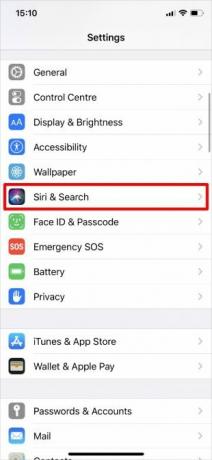

Varat arī ieslēgt šo opciju Atļaut Siri, kad bloķēts tāpēc jums nav jāatslēdz iPhone, lai piekļūtu Siri.
2. Siri nereaģē, kad sakāt “Hei Siri”
Jums vajadzētu būt iespējai aktivizēt Apple personīgo asistentu, nepieskaroties ierīcei, vienkārši sakot “Hey Siri”, kad jūsu iPhone vai iPad ir auss skaņā. Ja tas nedarbojas, dodieties uz vietni Iestatījumi> Siri un meklēšana savā ierīcē un pārliecinieties Klausieties “Hei Siri” ir ieslēgts.
Lai novērstu šo problēmu, jums arī jāpārliecinās, ka jūsu ierīce ir saderīga ar “Hey Siri”. Pilnu saderīgo ierīču sarakstu varat apskatīt vietnē Apple vietne.
Visbeidzot, atcerieties, ka “Hey Siri” nedarbojas, ja ierīce ir vērsta uz leju vai aizvērta. Tas nedarbojas arī tad, ja iPhone tālrunī izmantojat mazjaudas režīmu ar vecāku iOS versiju.
3. Siri pilnībā trūkst jūsu iPhone vai iPad
Varbūt iepriekš minētie ieteikumi jums nevar palīdzēt, jo Siri pilnībā nav jūsu iPhone vai iPad iestatījumos. Ir daži iemesli, kāpēc tas tā varētu būt.
Pirmkārt, apmeklējiet Apple funkciju lapa lai pārliecinātos, ka Siri ir pieejams jūsu valstī un reģionā. Diemžēl Apple personīgais asistents nav pieejams visur. Iespējams, jūs varēsit apiet reģionālos ierobežojumus, dodoties uz Iestatījumi> Vispārīgi> Valoda un reģions mainīt Novads jūsu ierīce domā, ka atrodaties.
Otrkārt, pārliecinieties, vai neesat atspējojis Siri, izmantojot Satura un privātuma ierobežojumi ierīcē kļūdas dēļ. Iet uz Iestatījumi> Ekrāna laiks> Satura un konfidencialitātes ierobežojumi lai uzzinātu. Atveriet Atļautās lietotnes lapu un pārliecinieties Siri un diktēšana ir ieslēgts.
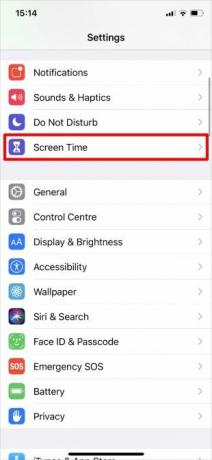
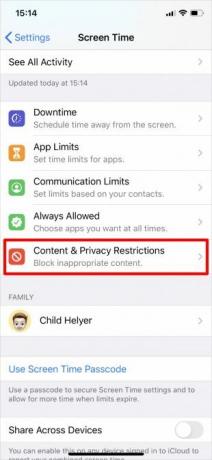
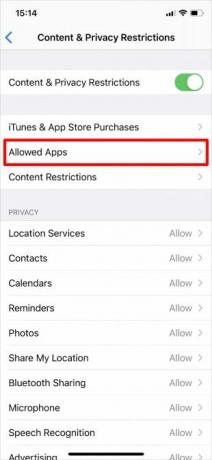
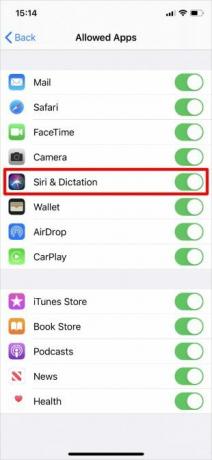
Ja jūsu ierīcē darbojas iOS 11 vai vecāka versija, jums jāpārbauda Iestatījumi> Vispārīgi> Ierobežojumi tā vietā.
4. Siri nevar tevi dzirdēt vai nesaprot, ko tu saki
Ja Siri ne vienmēr dzird jūs vai bieži pārprot jūsu teikto, iespējams, ir problēmas ar jūsu iPhone vai iPad mikrofonu. Dažreiz to var novērst, notīrot mikrofonus ar sausu, mīksti saru suku vai noņemot ekrāna aizsargu un apvalku. Skatiet mūsu iPhone tīrīšanas rokasgrāmata Kā notīrīt netīru iPhone: soli pa solimPēc iPhone lietošanas mēnešiem, iespējams, jūsu iPhone ir bruto. Tālāk ir norādīts, kā pareizi notīrīt iPhone, kā arī dažas kļūdas, no kurām jāizvairās. Lasīt vairāk palīdzībai.
Jūsu iPhone vai iPad ir vairāki mikrofoni. Katru no tām varat pārbaudīt, ierakstot īsus video vai audio fragmentus dažādās lietotnēs:
- Lai pārbaudītu primāro mikrofonu ierīces apakšā, atveriet Balss piezīmes un pieskarieties sarkanajai pogai, lai ierakstītu īsziņu. Klausieties atskaņošanu un pārliecinieties, ka to dzirdat skaidri.
- Lai pārbaudītu priekšējo mikrofonu, atveriet Kamera un nofilmējiet īsu video, izmantojot uz priekšu vērstu kameru. Atkārtojiet video, lai pārliecinātos, ka to skaidri dzirdat.
- Lai pārbaudītu aizmugurējo mikrofonu, atveriet Kamera un aizmugures kameru nofilmējiet īsu video. Atkārtojiet video, lai pārliecinātos, ka to skaidri dzirdat.
Ja kāds no jūsu mikrofoniem nedarbojas pareizi, sazinieties ar Apple atbalstu organizēt remontu. Tikmēr jūs varat savienot bezvadu austiņas, EarPods vai AirPods, lai to vietā izmantotu mikrofonu.
5. Siri ir pārāk lēns vai nevar izveidot savienojumu ar tīklu
Siri ir nepieciešams aktīvs interneta savienojums, lai izpildītu lielāko daļu komandu. Ja Siri nedarbojas ar jūsu iPhone vai iPad, iespējams, tas ir saistīts ar problēmu ar jūsu tīklu. Parasti Siri saka: “Man ir problēmas ar savienojumu” vai “Pēc neilga laika mēģiniet vēlreiz”, kad tas notiek.
Pārliecinieties, vai ierīce ir savienota ar Wi-Fi, un mēģiniet straumēt YouTube videoklipu, lai pārbaudītu interneta savienojumu. Ja tas nedarbojas, uzziniet kā novērst tīkla savienojuma traucējumus Nav interneta savienojuma? 5 Ātri problēmu novēršanas padomi, kurus varat izmēģinātNav interneta savienojuma? Šis ātrais un vienkāršais problēmu novēršanas ceļvedis uzreiz novērsīs jūsu interneta savienojumu. Lasīt vairāk lai labotu problēmu.
Ja Siri joprojām nedarbojas, uz laiku atspējojiet jebkuru VPN, kuru izmantojat Iestatījumi> VPN. Arī pārslēgt Lidmašīnas režīms ieslēgšana un izslēgšana no plkst Iestatījumi> Lidmašīnas režīms.

Jums, iespējams, vajadzēs arī doties uz Iestatījumi> Vispārīgi> Atiestatīt un izvēlēties Atiestatīt tīkla iestatījumus. Tas izdzēsīs jūsu saglabātās Wi-Fi paroles starp citiem ar tīklu saistītiem datiem, tāpēc izmantojiet tās tikai tad, ja nekas cits nedarbojās.
Lai Siri izmantotu mobilajā tīklā, pārliecinieties Šūnu dati ir ieslēgts Iestatījumi> Mobilais un pārbaudiet, vai mobilajā plānā ir pietiekami daudz datu.
6. Kad Siri uzdod jautājumu, Siri neko nesaka
Parasti mēs sagaidām dzirdētu atbildi pēc tam, kad Siri ir uzdevis jautājumu vai izdevis komandu. Ja tas nenotiek, iespējams, ir problēma ar balss failiem jūsu iPhone. Citreiz tas ir tik vienkārši, kā palielināt skaļumu.
Bet vispirms pārliecinieties, vai Siri ir iestatīts, lai jūs atbildētu, dodoties uz Iestatījumi> Siri un meklēšana> Balss atsauksmes. Lai palielinātu Siri skaļumu, atkārtoti nospiediet taustiņu Skaļāk, izmantojot Siri. Ja skaļumu koriģējat citā laikā, tas, iespējams, nemaz neietekmēs Siri skaļumu - skat vairāk iPhone apjoma problēmu novēršanas padomu Vai jūsu iPhone skaļums nedarbojas tā, kā vajadzētu? Izmēģiniet šoVai jūsu iPhone skaļums nedarbojas? Tālāk ir norādīts, kā novērst iPhone skaļuma problēmas, kā arī veidi, kā vēl vairāk palielināt iPhone skaļumu. Lasīt vairāk paskaidrojumam.
Ja Siri joprojām neko nesaka, dodieties uz Iestatījumi> Siri un meklēšana> Siri Voice. Izvēlieties citu akcentu vai dzimumu, lai ierīce lejupielādētu jaunus balss failus. Ja tas darbojas, jums, iespējams, vajadzēs izdzēst un atkārtoti instalēt iOS Kā rūpnīcā atiestatīt savu iPhone un iPadJautājat, kā rūpnīcā atiestatīt savu iPhone vai iPad? Tālāk ir aprakstīts, kā viegli dublēt, atiestatīt un atjaunot iOS ierīces datus. Lasīt vairāk iPhone tālrunī, lai labotu sākotnējo balsi.
7. Kad sarunājaties ar Siri, reaģē vairākas ierīces
Ja jums ir vairāk nekā viena Apple ierīce, iespējams, pamanīsit, ka dažas no tām vienlaikus atbild uz “Hey Siri”. Tas nav Apple pārraudzība; tā faktiski ir problēma ar jūsu ierīces iestatījumiem.
Viss, kas jums jādara, ir jāpārliecinās, ka katrā ierīcē ir ieslēgts Bluetooth, dodoties uz Iestatījumi> Bluetooth. Kad sakāt “Hei Siri”, jūsu ierīces ātri izmanto Bluetooth, lai sazinātos savā starpā un izlemtu, kurai ierīcei ir jāatbild.

Ja tas nedarbojas, pārliecinieties, vai katra ierīce ir pierakstīta tajā pašā Apple ID kontā, kas atrodas augšpusē Iestatījumi lietotne.
Kā novērst citas problēmas ar Siri
Mēs jums parādījām, kā novērst visbiežāk sastopamās Siri problēmas, taču šie risinājumi nederēs visiem. Ja Siri joprojām nedarbojas ar jūsu iPhone vai iPad, izmēģiniet šos vispārīgos problēmu novēršanas padomus. Lielākā daļa no tām ir efektīvas dažādu veidu problēmu novēršanā ar jūsu ierīcēm:
- Velciet uz augšu no ekrāna apakšas, lai skatītu visas atvērtās lietotnes (vai veiciet dubultklikšķi uz Mājas poga vecākām ierīcēm). Pēc tam aizveriet katru lietotni ekrāna augšpusē.
- Nospiediet un turiet Sānu pogu ar Skaļums uz leju poga (vai tikai Miega / nomods pogu iepriekšējās ierīcēs), līdz jūsu ierīce to pieprasa bīdiet, lai izslēgtu. Pirms nospiežat, nogaidiet, līdz ierīce pilnībā izslēdzas Miega / nomods vai Sānu pogu vēlreiz, lai to restartētu.
- Iet uz Iestatījumi> Vispārīgi> Atiestatīt un izvēlēties Atiestatīt visus iestatījumus. Tādējādi no jūsu ierīces netiek izdzēstas nevienas lietotnes vai multivide, taču visi iestatījumi tiek atjaunoti noklusējuma stāvoklī. Kad atiestatīšana ir pabeigta, dodieties uz Iestatījumi> Siri un meklēšana lai atkal ieslēgtu Siri.
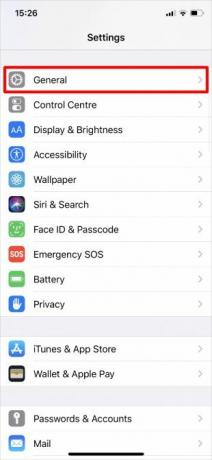
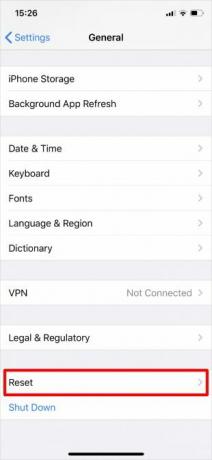
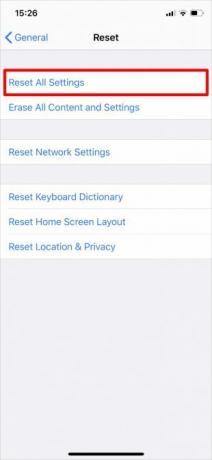
Izmantojiet citu balss palīgu, ja Siri nedarbojas
Jācer, ka līdz šim jums ir izdevies novērst visas Siri problēmas. Bet, ja Apple personīgais asistents pēc visa šī joprojām nedarbojas, iespējams, jūs vēlēsities lēkt. Galu galā Apple nav vienīgais uzņēmums, kam ir personāls digitālais asistents.
Uzziniet visu atšķirības starp Google palīgu un Siri Google palīgs vs. Siri: kurš iPhone balss asistents ir labākais?Kā Google palīgs darbojas iPhone, ko tieši tas var darīt, un vai tas ir jūsu laika vērts? Lasīt vairāk lai uzzinātu, vai Siri jums patiešām ir piemērots personīgais palīgs. Apmaiņa varētu būt saistīta ar jaunas ierīces iegādi, taču jūs varētu secināt, ka Google palīgs ilgtermiņā jums atmaksāsies.
Filiāles atklāšana: Iegādājoties produktus, kurus mēs iesakām, jūs palīdzat saglabāt vietni dzīvu. Lasīt vairāk.
Dans raksta konsultācijas un problēmu novēršanas rokasgrāmatas, lai palīdzētu cilvēkiem maksimāli izmantot savas tehnoloģijas. Pirms kļūšanas par rakstnieku viņš nopelnīja skaņu tehnoloģijas bakalaura grādu, uzraudzīja remontu Apple veikalā un pat mācīja angļu valodu Ķīnas pamatskolā.